- Mwandishi Jason Gerald [email protected].
- Public 2024-01-19 22:14.
- Mwisho uliobadilishwa 2025-01-23 12:48.
WikiHow hukufundisha jinsi ya kuunda hifadhidata kwa kutumia data kutoka kwa lahajedwali ya Microsoft Excel kwa kuiingiza moja kwa moja kwenye Ufikiaji, mpango wa usimamizi wa hifadhidata ya Microsoft. Unaweza pia kuuza nje data ya Excel kwa fomati ambayo programu za hifadhidata zinaweza kufungua. Upatikanaji wa Microsoft ni programu kutoka kwa programu ya Ofisi ya Microsoft na inapatikana tu kwa kompyuta za Windows.
Hatua
Njia 1 ya 2: Kutumia Microsoft Access
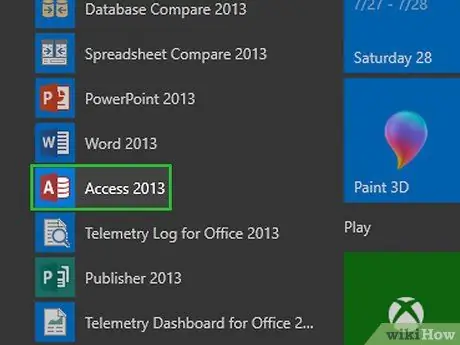
Hatua ya 1. Fungua Microsoft Access
Programu hii imewekwa alama ya ikoni nyekundu na herufi " A" Baada ya hapo, ukurasa wa templeti ya Upataji utafunguliwa.
Ufikiaji umeundwa kufanya kazi na Excel na imejumuishwa na Excel kwenye mipango ya Microsoft Office Professional, na inapatikana kwa kompyuta za Windows tu
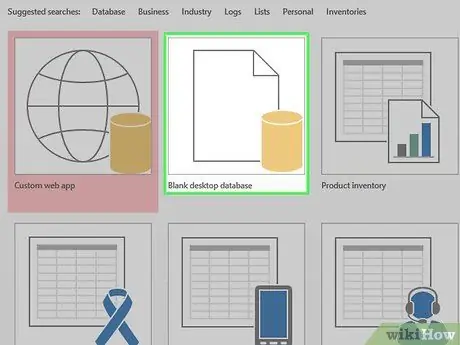
Hatua ya 2. Bonyeza hifadhidata tupu
Iko katika kona ya juu kushoto ya dirisha la programu.
Ikiwa unataka kutumia templeti tofauti ya hifadhidata yako ya Ufikiaji, chagua templeti inayotakikana
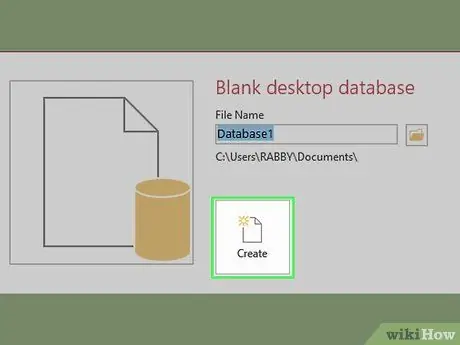
Hatua ya 3. Bonyeza Unda wakati unahamasishwa
Iko katika kona ya chini kulia ya dirisha ibukizi. Baada ya hapo, hifadhidata ya Ufikiaji itafunguliwa.
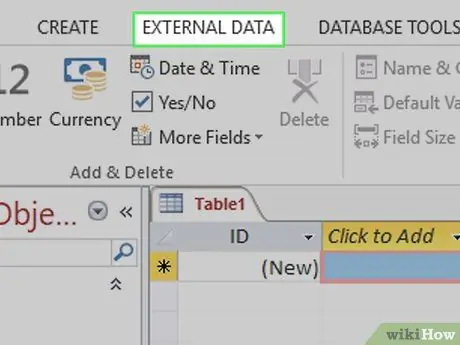
Hatua ya 4. Bonyeza kichupo cha Takwimu za nje
Kichupo hiki kiko kwenye mwambaa wa menyu juu ya dirisha la Ufikiaji.
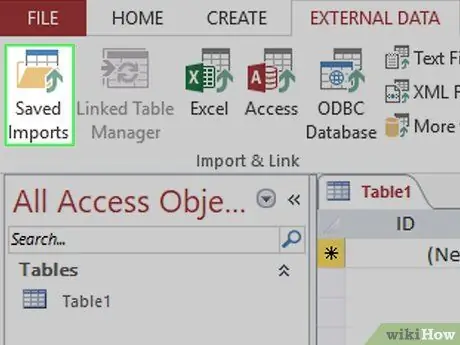
Hatua ya 5. Bonyeza Chanzo kipya cha Takwimu
Ni upande wa kushoto kabisa wa upau wa zana " Takwimu za nje " Baada ya hapo, menyu kunjuzi itaonyeshwa.
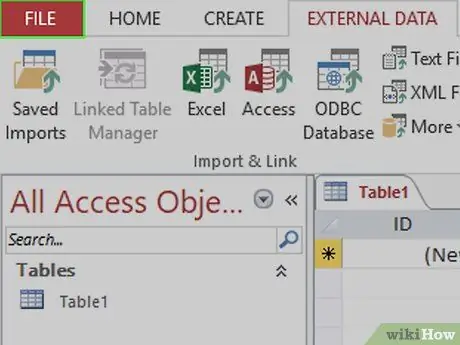
Hatua ya 6. Chagua Faili
Chaguo hili liko kwenye menyu kunjuzi. Baada ya hapo, menyu ya kutoka itaonyeshwa.
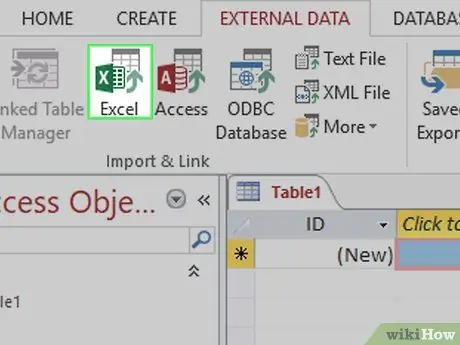
Hatua ya 7. Bonyeza Excel
Iko kwenye menyu ya kutoka. Baada ya hapo, dirisha la kuagiza litafunguliwa.
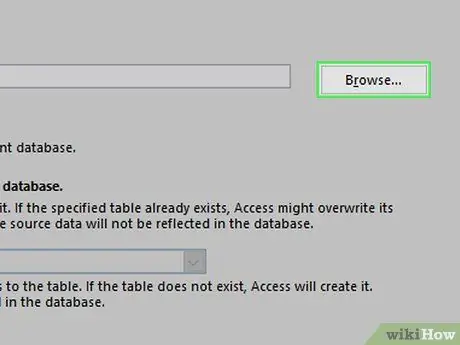
Hatua ya 8. Bonyeza Vinjari
Iko kona ya juu kulia ya dirisha.
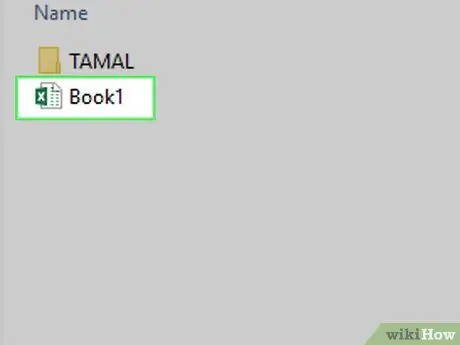
Hatua ya 9. Chagua lahajedwali la Excel
Nenda kwenye folda ya kuhifadhi lahajedwali la Excel, na ubofye lahajedwali ambalo unataka kufungua.
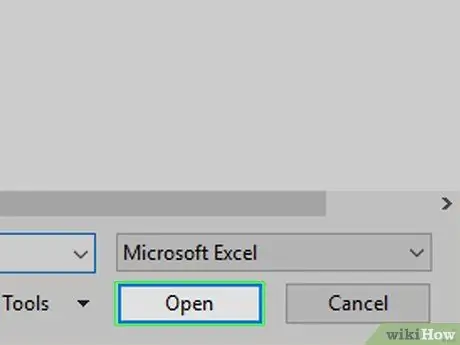
Hatua ya 10. Bonyeza Fungua
Iko kwenye kona ya chini kulia ya dirisha.
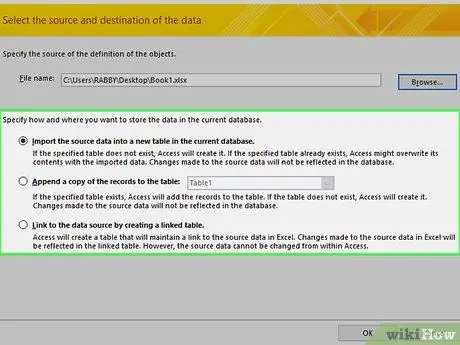
Hatua ya 11. Tambua njia ya kuhamisha data
Bonyeza kitufe cha redio kushoto mwa moja ya chaguzi zifuatazo:
- “ Ingiza data ya chanzo kwenye meza mpya kwenye hifadhidata ya sasa ”- Chagua chaguo hili ikiwa unatengeneza hifadhidata mpya bila meza au ikiwa unataka kuongeza meza mpya kwenye hifadhidata iliyopo. Kwa kuunda meza mpya, unaweza kuhariri habari kupitia Ufikiaji.
- “ Tumia nakala ya kumbukumbu kwenye meza ”- Chagua chaguo hili ikiwa unatumia hifadhidata iliyopo na unataka kuongeza data kwenye moja ya meza kwenye hifadhidata. Kwa kuongeza meza iliyopo, unaweza kuhariri habari kupitia Ufikiaji.
- “ Unganisha na chanzo cha data kwa kuunda jedwali lililounganishwa ”- Chagua chaguo hili kuunda kiungo kwenye hifadhidata ambayo itafungua hifadhidata katika Excel. Kwa chaguo hili, huwezi kuhariri habari kupitia Ufikiaji.
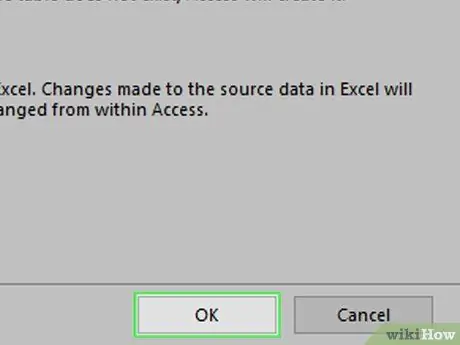
Hatua ya 12. Bonyeza sawa
Iko chini ya dirisha.
Hatua ya 13. Chagua karatasi
Juu ya dirisha, bonyeza jina la karatasi unayotaka kuagiza kutoka kwa hati iliyochaguliwa ya Excel.
- Kwa chaguo-msingi, Excel huunda karatasi na karatasi tatu zilizoandikwa "Karatasi 1", "Karatasi ya 2", na "Karatasi ya 3". Unaweza tu kuwasilisha karatasi moja kwa mchakato mmoja. Ikiwa utahifadhi habari kwenye karatasi zote tatu, utahitaji kukamilisha mchakato wa kuhamisha karatasi ya kwanza, kisha urudi kwenye kichupo cha "Takwimu za nje" na urudie hatua zote kwa karatasi zingine.
- Unaweza kufuta, kuongeza, na kuhariri majina ya karatasi katika Excel, na mabadiliko yoyote unayofanya yanaonyeshwa kwenye hifadhidata ya Upataji.
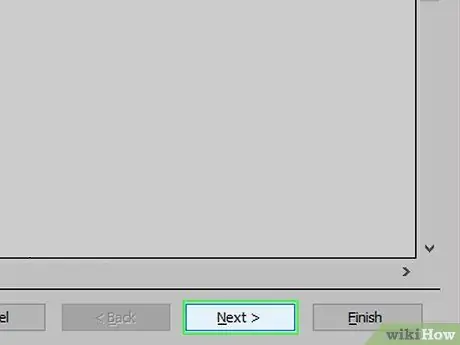
Hatua ya 14. Bonyeza Ijayo
Iko kwenye kona ya chini kulia ya dirisha.
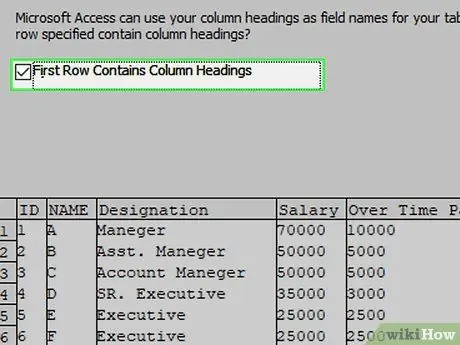
Hatua ya 15. Wezesha vichwa vya safu wima
Bonyeza sanduku la "Safu ya Kwanza Ina Vichwa vya Safu wima" ikiwa karatasi ya Excel ina vichwa vya safu wima katika safu ya juu (k.m mstari " A ”).
Ondoa alama kwenye kisanduku ikiwa unataka Ufikiaji kuunda vichwa vya safu
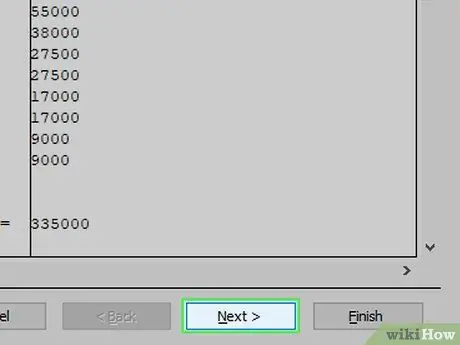
Hatua ya 16. Bonyeza Ijayo
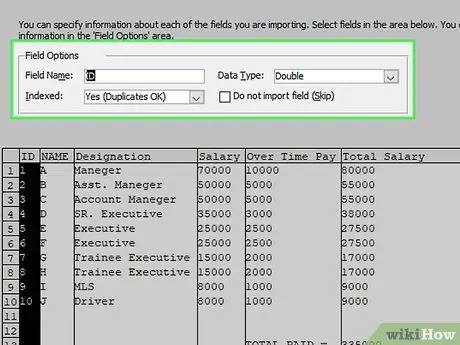
Hatua ya 17. Hariri safu wima za lahajedwali na seli ikiwa ni lazima
Ikiwa unataka kuagiza seli zote kutoka kwa lahajedwali bila mabadiliko, ruka hatua hii:
- Ili kuhariri seli, bonyeza vichwa vya safu ambazo unataka kubadilisha, kisha uhariri jina la seli, aina ya data, na / au ikiwa seli imeorodheshwa au la.
- Ikiwa hautaki kuagiza seli, angalia sanduku la "Usiingize Uga (Ruka)".
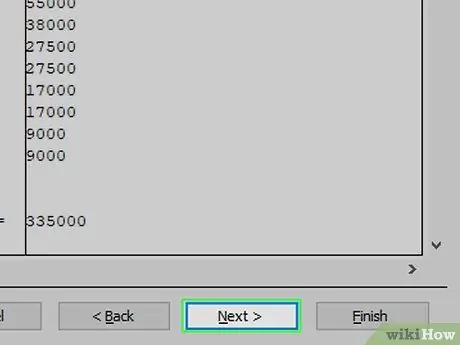
Hatua ya 18. Bonyeza kitufe kinachofuata
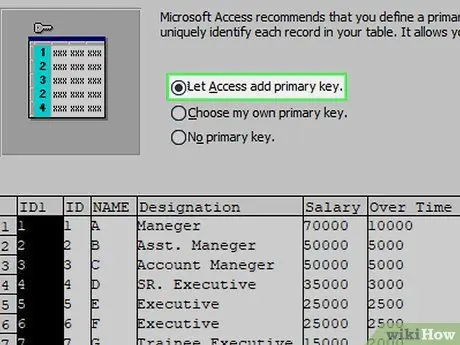
Hatua ya 19. Weka ufunguo wa msingi wa hifadhidata
Kwa matokeo bora, acha mipangilio chaguomsingi kama ilivyo (kuwa na Ufikiaji toa funguo zake).
Unaweza kuweka ufunguo mwenyewe kwa kukagua sanduku la "Chagua kitufe changu cha msingi" na uweke kitufe kwenye uwanja karibu na chaguo. Ingawa haifai, unaweza pia kuchagua "Hakuna ufunguo wa msingi"
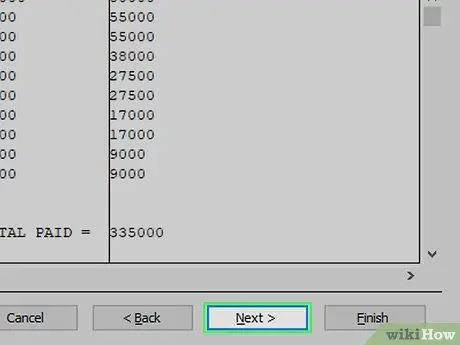
Hatua ya 20. Bonyeza Ijayo
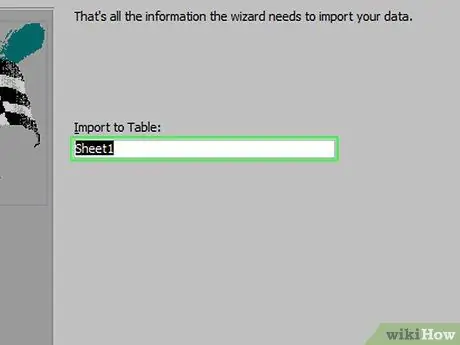
Hatua ya 21. Ongeza jina
Andika jina la lahajedwali katika uwanja wa "Ingiza Jedwali".
Ruka hatua hii ikiwa unataka kuonyesha hifadhidata na jina lake chaguo-msingi
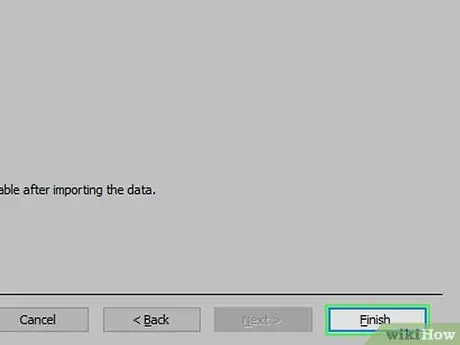
Hatua ya 22. Bonyeza Maliza
Iko kwenye kona ya chini kulia ya dirisha.
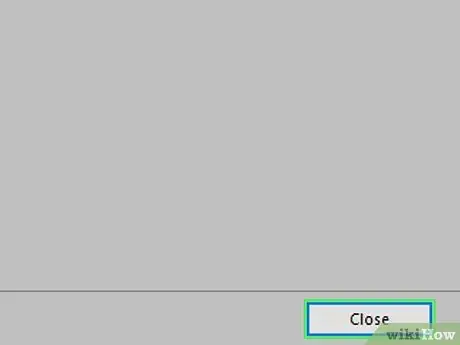
Hatua ya 23. Bonyeza Funga
Iko kwenye kona ya chini kulia ya dirisha. Baada ya hapo, dirisha la kuingiza litafungwa na hifadhidata itaundwa.
Unaweza kuangalia sanduku la "Hifadhi hatua za kuagiza" kwanza ili kuhakikisha kuwa programu inakumbuka mipangilio iliyowekwa ya hifadhidata hii
Njia 2 ya 2: Kutumia Programu ya Hifadhidata ya Mtu wa Tatu
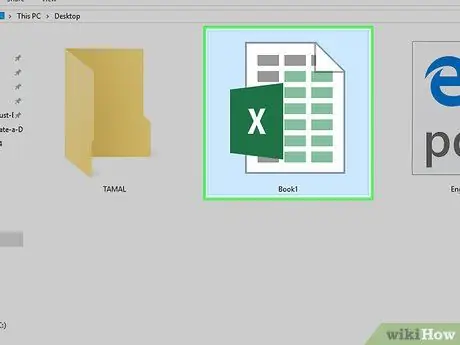
Hatua ya 1. Fungua hati ya Excel
Bonyeza mara mbili hati ya Excel unayotaka kubadilisha kuwa hifadhidata.
Ikiwa haujaunda hati, fungua Excel, bonyeza " Kitabu cha kazi tupu ”, Na unda hati kabla ya kuendelea na hatua inayofuata.
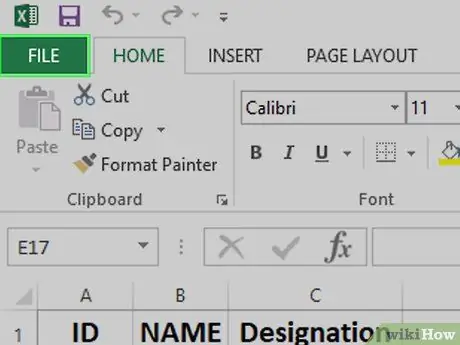
Hatua ya 2. Bonyeza Faili
Ni katika mwambaa wa menyu juu ya dirisha la Excel (Windows) au juu ya skrini (Mac).
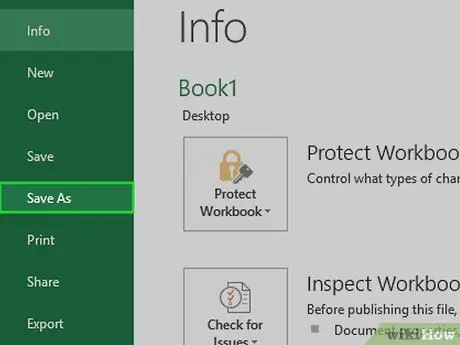
Hatua ya 3. Bonyeza Hifadhi Kama
Chaguo hili liko kwenye menyu Faili ”.
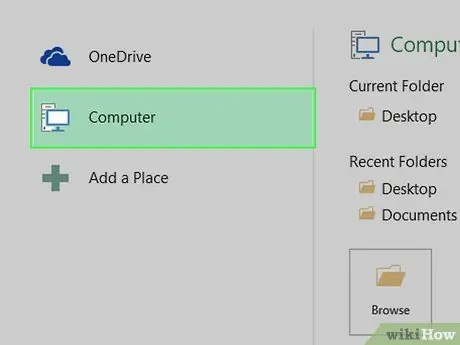
Hatua ya 4. Bonyeza mara mbili PC hii
Ni katikati ya ukurasa.
Ruka hatua hii kwa watumiaji wa Mac
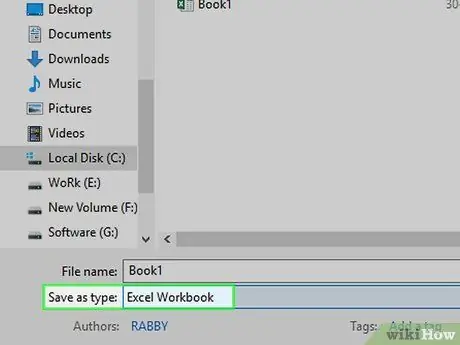
Hatua ya 5. Chagua umbizo la faili
Bonyeza kisanduku cha "Hifadhi kama aina" (Windows) au "Faili ya Umbizo la Faili" (Mac), kisha uchague moja ya chaguzi zifuatazo:
- Ikiwa unatumia programu-msingi ya hifadhidata inayotegemea kompyuta, bonyeza Umbizo " . CSV ”(Maadili yaliyotenganishwa kwa koma).
-
Ikiwa unatumia programu-msingi ya hifadhidata ya wavuti, bonyeza Umbizo . XML ”.
Ikiwa hati ya Excel haina data ya XML, huwezi kuchagua fomati ya XML
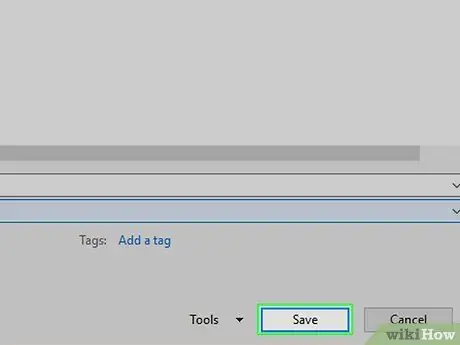
Hatua ya 6. Bonyeza Hifadhi
Iko chini ya dirisha. Baada ya hapo, hati hiyo itahifadhiwa na mapendeleo uliyoweka.
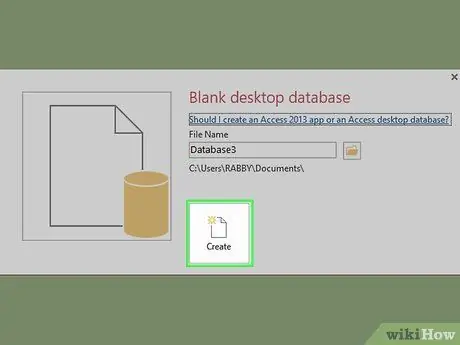
Hatua ya 7. Unda hifadhidata mpya kwenye programu ya hifadhidata iliyotumiwa
Mchakato huo utakuwa tofauti, kulingana na programu iliyotumiwa. Walakini, kawaida unahitaji kufungua programu, bonyeza " Mpya "(au" Faili ” > “ Mpya ”), Na fuata vidokezo vilivyoonyeshwa kwenye skrini.
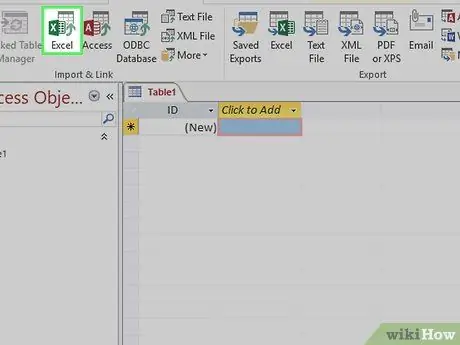
Hatua ya 8. Angalia kitufe cha Leta…
Kitufe hiki kawaida huonyeshwa baada ya kubofya menyu Faili ”, Lakini mpango wa hifadhidata uliotumika unaweza kuwa na tofauti zake.
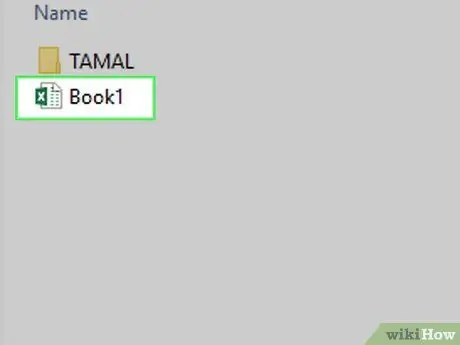
Hatua ya 9. Chagua faili ya Excel
Pata na bonyeza mara mbili faili uliyohamisha kutoka Excel.
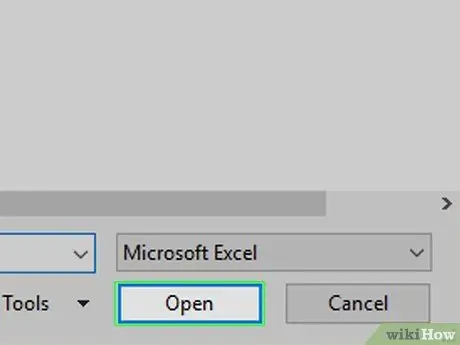
Hatua ya 10. Fuata vidokezo kutoka kwa programu ya hifadhidata kuagiza data
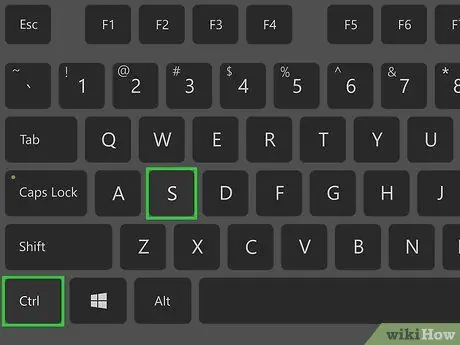
Hatua ya 11. Hifadhi hifadhidata
Kawaida, unaweza kufungua menyu ya "Hifadhi" kwa kubonyeza Ctrl + S (Windows) au Amri + S (Mac).






